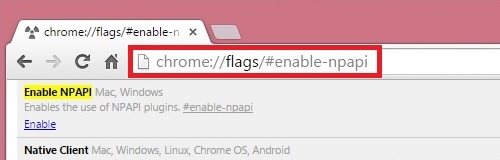Die feit dat hy deur 'n groot hoeveelheid verskillende dokumente omring word, is vir elke moderne persoon van belang. Dit is verslae, navorsingsartikels, verslae en so aan. Die stel sal vir elke persoon verskil. Maar daar is een ding wat al hierdie mense verenig - die behoefte aan 'n drukker.
Die installering van die HP LaserJet 1018 drukker
'N Soortgelyke probleem kan deur mense wat geen vorige besigheid met rekenaartoerusting gehad het nie, en genoeg mense ervaar wat byvoorbeeld nie 'n drywerskyf het nie. Op die een of ander manier is die prosedure vir die installering van die drukker redelik eenvoudig, dus kom ons kyk hoe dit gedoen word.
Aangesien die HP LaserJet 1018 'n redelik eenvoudige drukker is wat slegs kan druk, wat dikwels genoeg is vir die gebruiker, sal ons nie 'n ander verbinding oorweeg nie. Hy is eenvoudig nie.
- Koppel die drukker eers aan die netsnoer. Om dit te kan doen, benodig ons 'n spesiale koord, wat in 'n stel met die hooftoestel voorsien moet word. Dit is maklik om te identifiseer, want aan die een kant is 'n vurk. Die drukker self het nie baie plekke waar u so 'n draad kan heg nie, en die prosedure hoef nie 'n gedetailleerde beskrywing te hê nie.
- Sodra die toestel begin werk, kan u dit aan die rekenaar koppel. 'N Spesiale USB-kabel, wat ook ingesluit is, sal ons hiermee help. Dit is reeds opmerklik dat die koord met die vierkantige kant aan die drukker gekoppel is, maar die bekende USB-aansluiting moet op die agterkant van die rekenaar gesoek word.
- Vervolgens moet u die drywer installeer. Aan die een kant kan die Windows-bedryfstelsel reeds standaardsagteware in sy databasisse kies en selfs 'n nuwe toestel skep. Aan die ander kant is sulke sagteware van die vervaardiger baie beter, omdat dit spesifiek vir die betrokke drukker ontwikkel is. Daarom plaas ons die skyf en volg die aanwysings "Installasie towenaars".
- As u om een of ander rede nie 'n skyf met sulke sagteware het nie, en 'n drukkerbestuurder van hoë gehalte nodig is, kan u altyd die amptelike webwerf van die vervaardiger kontak vir hulp.
- Na hierdie stappe is die drukker gereed vir gebruik en kan u dit gebruik. Dit bly net om na die spyskaart te gaan "Begin"kies "Toestelle en drukkers", vind die kortpad met die beeld van die geïnstalleerde toestel. Klik met die regterkant daarop en kies "Standaardtoestel". Nou eindig al die lêers wat gestuur word vir drukwerk in die nuwe, nuut geïnstalleerde masjien.




As gevolg hiervan, kan ons sê dat die installering van so 'n toestel glad nie 'n lang saak is nie. Dit is genoeg om alles in die regte volgorde te doen en 'n volledige stel nodige besonderhede te hê.